RDESKTOP - Un client RDP pour connecter Windows Desktop à partir de Linux
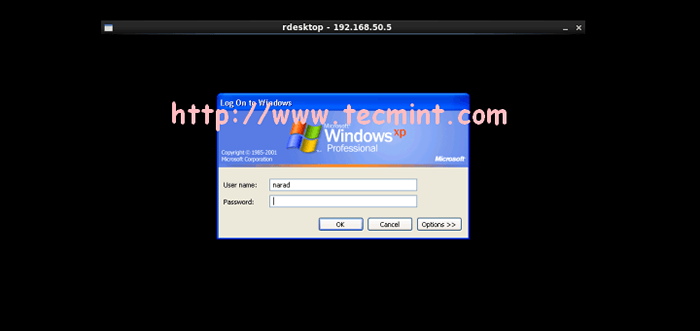
- 4672
- 906
- Maëlle Perez
rdesktop est un logiciel open source qui vous permet de connecter et de gérer votre bureau Windows distant à partir de votre ordinateur Linux en utilisant RDP - Protocole de bureau à distance. En d'autres termes, pendant que vous êtes assis devant votre système Linux à la maison ou au bureau, et accédez à votre bureau Windows comme si vous étiez assis devant la machine Windows.
Lire aussi: 11 meilleurs outils pour accéder à un bureau Linux distant
Dans cet article, nous expliquerons comment installer rdesktop dans le système Linux pour accéder au bureau à distance de les fenêtres ordinateur en utilisant le Nom d'hôte et Adresse IP.
Paramètres Windows
Autoriser rdesktop Pour vous connecter à une machine Windows donnée, vous devez apporter quelques modifications suivantes sur la boîte Windows elle-même.
- Activer RDP Port no. 3389 dans Pare-feu.
- Activer le bureau à distance sous Système d'exploitation Windows.
- Exiger au moins un utilisateur avec un mot de passe.
Une fois que vous avez créé tous les paramètres de configuration Windows ci-dessus, vous pouvez désormais vous déplacer plus loin pour installer rdesktop sur votre système Linux pour accéder à votre bureau Windows.
Installez RDESKTOP (bureau à distance) dans Linux
Il est toujours préférable d'utiliser un gestionnaire de packages par défaut tel que Yum, DNF ou apte à installer un logiciel pour gérer automatiquement les dépendances pendant l'installation.
# yum install rdesktop [sur Centos / Rhel 7] # dnf install rdesktop [sur centos / rhel 8 et fedora] # apt install rdesktop [sur Debian / ubuntu]
Si rdesktop n'est pas disponible pour installer à partir des référentiels par défaut, vous pouvez télécharger le tarball à partir de github ici ou utiliser la commande wget suivante pour télécharger et l'installer comme indiqué.
# wget https: // github.com / rdesktop / rdesktop / releases / download / v1.8.6 / rdesktop-1.8.6.le goudron.GZ # TAR XVZF RDESKTOP-1.8.6.le goudron.GZ # CD RDESKTOP-1.8.6 / # ./ Configurer --Disable-CredSsp - Disable-Smartcard # Make # Make Installer
Connexion à Windows Desktop en utilisant le nom d'hôte
Se connecter les fenêtres hôte de Linux Commande de type de bureau -u paramètre comme nom d'utilisateur (narad) et (ft2) comme le nom d'hôte de mon les fenêtres héberger. Pour résoudre le nom d'hôte, faites une entrée à / etc / hôtes fichier si vous n'avez pas Serveur dns dans votre environnement.
# rdesktop -u narad ft2
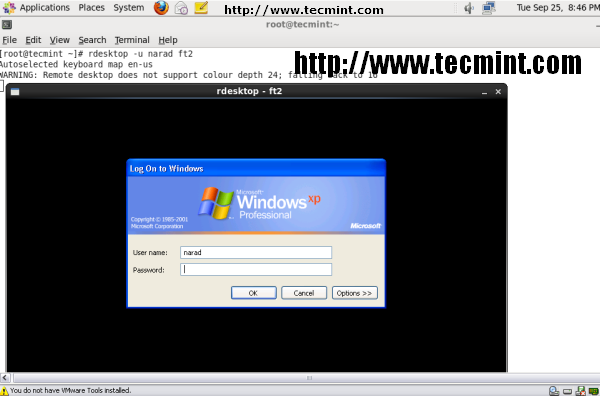 Utilisez RDESKTOP à l'aide d'hôte
Utilisez RDESKTOP à l'aide d'hôte Connexion à Windows Desktop à l'aide de l'adresse IP
Se connecter les fenêtres hôte de Linux machine, utiliser nom d'utilisateur comme (narad) et Adresse IP comme (192.168.50.5) de mon hôte Windows, la commande serait comme.
# rdesktop -u narad 192.168.50.5
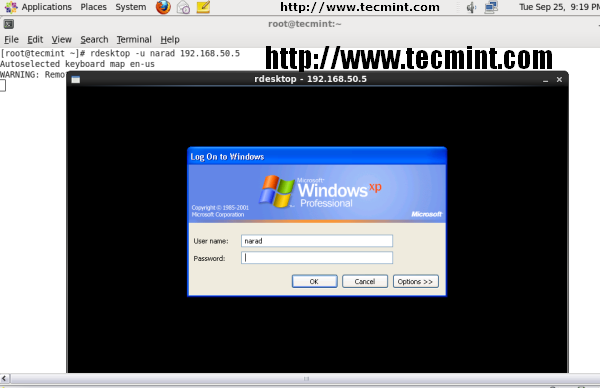 Utiliser RDESKTOP à l'aide de l'adresse IP
Utiliser RDESKTOP à l'aide de l'adresse IP Veuillez exécuter homme rdesktop dans l'invite de commande si vous souhaitez en savoir plus ou visitez le site Web du projet RDESKTOP. Veuillez le partager et faites-nous savoir vos commentaires via notre zone de commentaire ci-dessous.
- « 4 gestionnaires de processus pour le nœud.Applications JS dans Linux
- Les 10 outils de GUI supérieurs pour les administrateurs du système Linux »

